變更裝置設定
在裝置屬性對話方塊中變更裝置設定。
在「印表機清單 - Canon iW Desktop - Monitor Setup」對話方塊的「印表機名稱」中選取要變更設定的裝置後,只要執行下列其中一項操作,便可顯示裝置屬性對話方塊。
選取「檔案」功能表 >「屬性」
按兩下要變更設定的印表機
以滑鼠右鍵按一下要變更設定的印表機,然後選取「屬性」
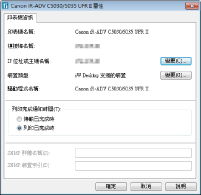
|
[印表機名稱]
|
顯示裝置名稱。無法變更。
|
|
[連接埠名稱]
|
顯示連接埠名稱。無法變更。
|
|
[IP 位址或主機名稱]
|
顯示 IP 位址或主機名稱。如果您按一下「變更」,「IP 位址設定」對話方塊中的「選取設定方法」會隨即顯示。如需「選取設定方法」的詳細資訊,請參閱下文。
|
|
[裝置類型]
|
顯示裝置類型。如果您按一下「變更」,「選取裝置類型」對話方塊會隨即顯示。如需「選取裝置類型」對話方塊的詳細資訊,請參閱下文。
|
|
[驅動程式名稱]
|
顯示要使用的印表機驅動程式名稱。無法變更。
|
|
[列印完成通知時間]
|
您可以變更通知列印完成的時機。「裝置類型」為「其他 LPR 裝置」或保留空白時無法設定。
|
|
[傳輸已完成時]
|
當工作傳輸至裝置完成時,會傳送完成通知。
|
|
[列印已完成時]
|
當列印完成時,會傳送完成通知。
無法在「標準 MIB 裝置」中選取。
|
|
[SNMP 群體名稱]
|
輸入 SNMP 管理之網路系統範圍 (亦即群體) 的名稱。使用支援標準 MIB 的裝置時,指定此項目。
|
|
[SNMP 裝置索引]
|
輸入 SNMP 裝置索引。使用支援標準 MIB 的裝置時,指定此項目。
|
|
[確定]
|
設定變更時,會顯示確認設定變更的訊息。
|
|
注意
|
|
在 Windows 的印表機屬性畫面上變更「印表機名稱」和「連接埠名稱」。
如果您變更「IP 位址或主機名稱」,受 Desktop Monitor Setup 管理的資訊會隨即變更。不過,變更不會反映在 Windows 中,且實際的 IP 位址和主機名稱不會變更。
更新裝置資訊時,如果有裝置使用相同的連接埠,則會一併更新使用該連接埠之每部裝置的裝置資訊。若要分隔使用相同 IP 位址的裝置資訊,請將不同連接埠指派至各裝置。
您可在「SNMP 群體名稱」輸入最多 127 個半形字元。名稱區分大小寫。
您可在「SNMP 裝置索引」指定介於 1 至 2,147,483,647 的值。
若您輸入用於其他語言或非 Windows 設定之指定國家/區域的字元,則可能無法正確顯示字元。
|